 VideoSolo DVD Creator 1.2.56 官方版
VideoSolo DVD Creator 1.2.56 官方版
- 软件版本:1.2.56 官方版
- 软件授权:共享软件
- 软件类型:国产软件
- 软件语言:简体
- 应用平台:WinAll
- 更新时间:2021-12-05
- 软件大小:127.3MB
- 软件评分:
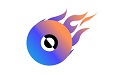 VideoSolo DVD Creator官方版是一款界面直观、功能强大、操作便捷的DVD光盘制作软件。VideoSolo DVD Creator官方版主要用于创建DVD光盘、DVD文件和ISO文件,采用可视化的操作界面,允许调整视频亮度、对比度、饱和度等参数,并支持几乎所有的视频格式。 相似软件版本说明软件地址水淼奇点工具箱1.0.0.1 最新版查看家谱的制作3.0 官方版查看光盘信息管理助手0.1 官方版查看名片识别管理备份大师3.0 电脑版查看天意U盘维护工具5.0 最新版查看
VideoSolo DVD Creator官方版是一款界面直观、功能强大、操作便捷的DVD光盘制作软件。VideoSolo DVD Creator官方版主要用于创建DVD光盘、DVD文件和ISO文件,采用可视化的操作界面,允许调整视频亮度、对比度、饱和度等参数,并支持几乎所有的视频格式。 相似软件版本说明软件地址水淼奇点工具箱1.0.0.1 最新版查看家谱的制作3.0 官方版查看光盘信息管理助手0.1 官方版查看名片识别管理备份大师3.0 电脑版查看天意U盘维护工具5.0 最新版查看 VideoSolo DVD Creator软件特色
1、从各种格式的视频创建DVD光盘,DVD文件夹或ISO文件
2、支持几乎所有流行的视频格式,如AVI, MPEG, 3GP, MP4等
3、可定制的DVD菜单
4、创建可切换的字幕和音轨
5、支持调整视频亮度、对比度
6、刻录之前预览DVD菜单
7、人性化的选项,支持亮度,饱和度,色调,音量和对比度的调整
8、可以添加视频水印
VideoSolo DVD Creator功能介绍
将任何视频转换为高质量的DVD
该DVD Creator可以转换几乎所有流行的视频格式,包括AVI,MPEG,3GP,MP4,VOB,FLV,M2TS,MTS,TS,SWF,MKV,MPG,MPA,DAT,DV,NSV,MOV,QT,RMVB,DivX ,DV等到DVD光盘/文件夹/ iso文件。
创建视频到蓝光光盘/文件夹/ ISO文件
借助这款便携式蓝光刻录机,您可以轻松地从您的图像,视频和音乐集中创建蓝光光盘,蓝光文件夹和蓝光ISO文件。您拥有的几乎所有视频都可以刻录到蓝光光盘上供家庭欣赏。
自定义DVD的字幕和音轨
它允许您自定义字幕和音轨。也就是说,您可以手动为DVD添加字幕和音轨。SRT,SSA和ASS是支持的字幕文件格式。
对于音频文件,该程序支持几乎所有流行的音频格式,因此可以轻松地将音轨导入软件。您可以编辑音量并调整字幕位置以获得个性化DVD文件。
视频编辑和实时预览支持
这款DVD刻录工具具有强大的视频编辑功能,使专业人士和初学者都可以轻松创建具有专业外观的DVD。
调整视频效果
它可以让您调整视频效果,例如亮度,饱和度,色调,音量和对比度。
修剪视频
它还可以修剪视频长度,裁剪视频,更改宽高比,设置位置和透明度,以及为视频添加文本或图像水印。
预览DVD视频
您可以在刻录前预览DVD视频,以确保一切按照您的要求进行。
VideoSolo DVD Creator安装教程
1、在本站下载VideoSolo DVD Creator官方版,解压下载的软件,双击安装文件,选择安装语言,默认English
2、进入安装向导界面,点击next
3、阅读软件的许可证内容,勾选“I accept the agreement”
4、选择安装目的地,默认的是“C:Program Files (x86)VideoSolo StudioVideoSolo DVD Creator”,如需修改点browse
5、选择要添加的附加任务,根据需要自行勾选也可选择默认
6、确认VideoSolo DVD Creator安装信息,点击install开始安装
7、稍等一会儿安装完成
VideoSolo DVD Creator使用方法
如何轻松地将视频刻录到DVD上
1、添加媒体文件
只需拖放方法即可导入视频,照片或音频文件。
2、自定义您自己的DVD菜单
使用编辑工具个性化视频并选择DVD菜单。
3、开始DVD刻录
将视频刻录到DVD光盘,DVD文件夹,.dvdmedia或ISO文件。
VideoSolo DVD Creator常见问题
如何自定义输出DVD的菜单?
在主界面的右侧面板上,您将看到一个选项“编辑菜单”。单击按钮,进入“菜单编辑”窗口。之后,您可以开始选择菜单模板,菜单框,菜单按钮或将背景音乐/图片添加到DVD。
如何在DVD中添加字幕/音轨?
首先,将视频加载到程序中。之后,单击“Subtitle”按钮打开Edit Audio / Subtitle窗口。转到“Subtitle”面板,然后单击加号按钮添加字幕文件。您可以设置字幕的语言,位置,字体颜色和大小。
然后,您可以单击“音频轨道”按钮进入“编辑奥迪轨道”窗口。单击“+”添加音轨列表。您最多可以在视频中添加8个音轨。
如何以16:9刻录DVD?
此程序为您提供“首选项”选项卡底部的宽高比选项。您可以选择16:9或4:3。在刻录到DVD光盘之前选择16:9选项。
VideoSolo DVD Creator更新日志
1、修复bug
2、优化部分功能
-
 iFonts字体助手 2.5.4
71.80MB
iFonts字体助手 2.5.4
71.80MB
-
 微星小飞机 4.6.6
37.24MB
微星小飞机 4.6.6
37.24MB
-
 微星小飞机 4.6.6
37.43 MB
微星小飞机 4.6.6
37.43 MB
-
 幸运大抽奖 V1.0
1.55MB
幸运大抽奖 V1.0
1.55MB
-
 微润幸运抽奖大转盘软件 v7.0510
1.23MB
微润幸运抽奖大转盘软件 v7.0510
1.23MB
-
 多玩键盘连点器 1.0.0.2
0.18MB
多玩键盘连点器 1.0.0.2
0.18MB
-
 SPSS统计分析软件 30.0.0
878 MB
SPSS统计分析软件 30.0.0
878 MB
-
 Armageddon v2.2
18.73 MB
Armageddon v2.2
18.73 MB
-
 Relox V1.1
0.28MB
Relox V1.1
0.28MB
-
 幸运大抽奖 V1.0
1.55MB
幸运大抽奖 V1.0
1.55MB
-
 微星小飞机 4.6.6
37.24MB
微星小飞机 4.6.6
37.24MB
-
 微润幸运抽奖大转盘软件 v7.0510
1.23MB
微润幸运抽奖大转盘软件 v7.0510
1.23MB
-
 微星小飞机 4.6.6
37.43 MB
微星小飞机 4.6.6
37.43 MB
-
 多玩键盘连点器 1.0.0.2
0.18MB
多玩键盘连点器 1.0.0.2
0.18MB
-
 搜狗输入法皮肤 15.11.0.2700
164MB
搜狗输入法皮肤 15.11.0.2700
164MB
-
 闪电OCR图片文字识别软件 2.2.8.0
51 MB
闪电OCR图片文字识别软件 2.2.8.0
51 MB
-
 iFonts字体助手 2.5.4
71.80MB
iFonts字体助手 2.5.4
71.80MB
-
 多玩键盘连点器 1.0.0.2
0.18MB
多玩键盘连点器 1.0.0.2
0.18MB
-
 临商银行网银助手 1.0.20.609
大小:127.3MB
临商银行网银助手 1.0.20.609
大小:127.3MB
-
 迅游 6.0.1012官方版
大小:127.3MB
迅游 6.0.1012官方版
大小:127.3MB
-
 WPS Office 2019 12.1.0.23125
大小:127.3MB
WPS Office 2019 12.1.0.23125
大小:127.3MB
-
 WPS Office 12.1.0.23125
大小:127.3MB
WPS Office 12.1.0.23125
大小:127.3MB
-
 蛋仔派对 v1.0.159
大小:127.3MB
蛋仔派对 v1.0.159
大小:127.3MB
-
 火绒安全软件 6.0.7.11
大小:127.3MB
火绒安全软件 6.0.7.11
大小:127.3MB
-
 Android Studio 2.1.2.0 官方版
大小:127.3MB
Android Studio 2.1.2.0 官方版
大小:127.3MB
-
 风灵软件管家 1.0.6.3官方最新版
大小:127.3MB
风灵软件管家 1.0.6.3官方最新版
大小:127.3MB
-
 themida 2.3.7.0
大小:127.3MB
themida 2.3.7.0
大小:127.3MB
-
 WPS Office 12.1.0.23125
大小:127.3MB
WPS Office 12.1.0.23125
大小:127.3MB
-
 zowiefk光学鼠标驱动 1.0 最新版
大小:127.3MB
zowiefk光学鼠标驱动 1.0 最新版
大小:127.3MB
-
 南瓜电影 v2.6.1.502
大小:127.3MB
南瓜电影 v2.6.1.502
大小:127.3MB
-
 逆战:未来 1.0.1.138
大小:127.3MB
逆战:未来 1.0.1.138
大小:127.3MB
-
 逆战未来 7.1.7.2251
大小:127.3MB
逆战未来 7.1.7.2251
大小:127.3MB
-
 系统修复大师 2026.1.5.10026
大小:127.3MB
系统修复大师 2026.1.5.10026
大小:127.3MB
-
 TPDNC机床加工程序传输 1.2.97 官方版
大小:127.3MB
TPDNC机床加工程序传输 1.2.97 官方版
大小:127.3MB
-
 万能开单打印软件 3.5.6
大小:127.3MB
万能开单打印软件 3.5.6
大小:127.3MB
-
 ToolVerse 批量文件重命名 v1.0.0.0 免费版
大小:127.3MB
ToolVerse 批量文件重命名 v1.0.0.0 免费版
大小:127.3MB
-
 发票查重系统 2.0
大小:127.3MB
发票查重系统 2.0
大小:127.3MB
-
 iFonts字体助手 2.5.4
大小:127.3MB
iFonts字体助手 2.5.4
大小:127.3MB